2020Mac M1安装jdk和IDEA的详细方法
1.下载JDK
1.1我用的是1.8,测试发现基于ARM的zulu:8.52.0.23确实更快,官网就是下载的时候有点慢,大家耐心等待,Mac OS和windows配置环境不一样,大家直接点击安装即可,然后直接测试。
下载地址:https://www.azul.com/
1.2百度云盘下载地址:
链接: https://pan.baidu.com/s/1HcZWa1zaPUjqc6xxkDZkxA
提取码: 6u6w

2.下载idea安装包
M1的话一定要记得选择这个版本的IDEA。
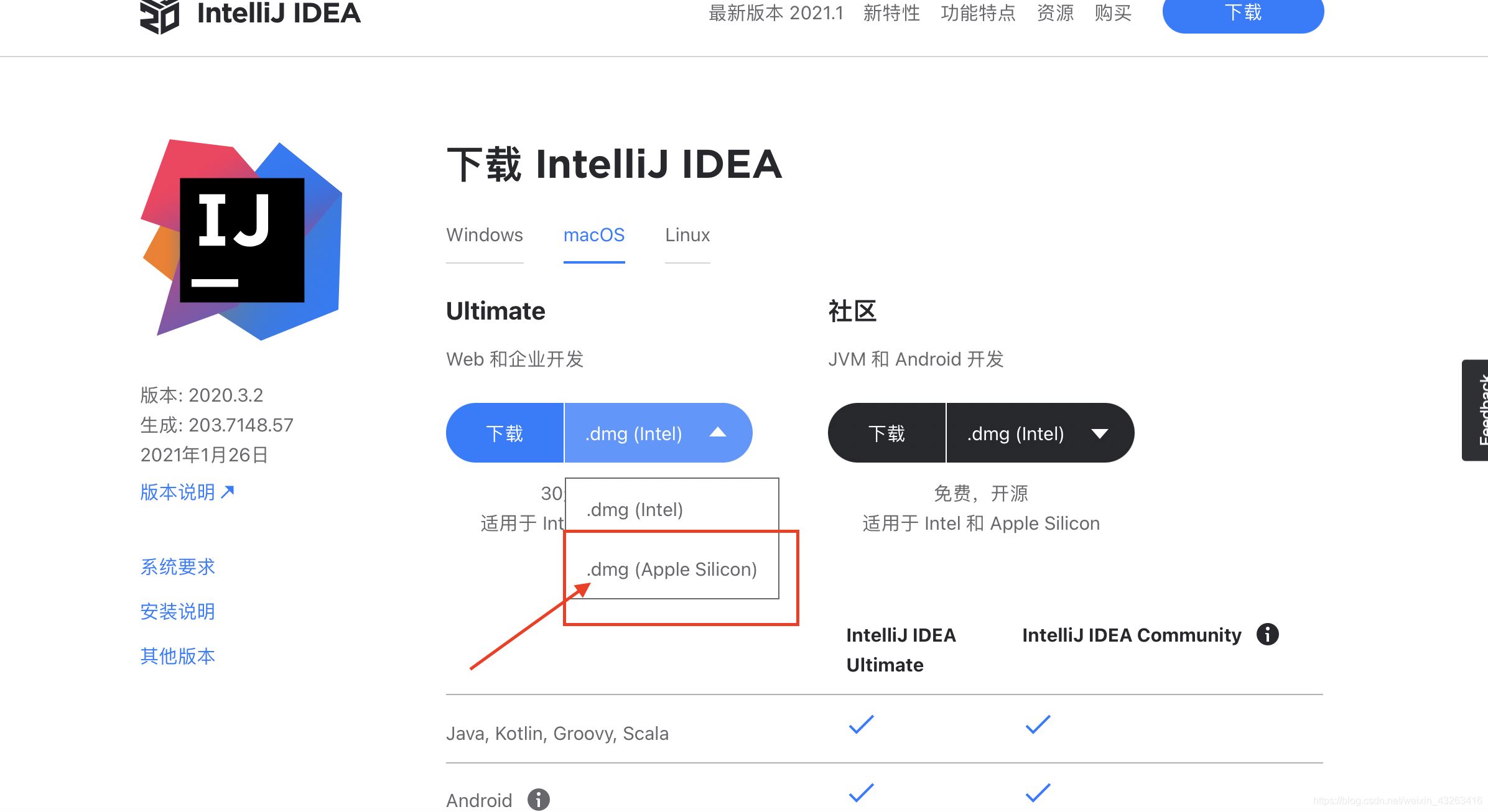
官方下载链接:https://www.jetbrains.com/zh-cn/idea/download/download-thanks.html?platform=macM1
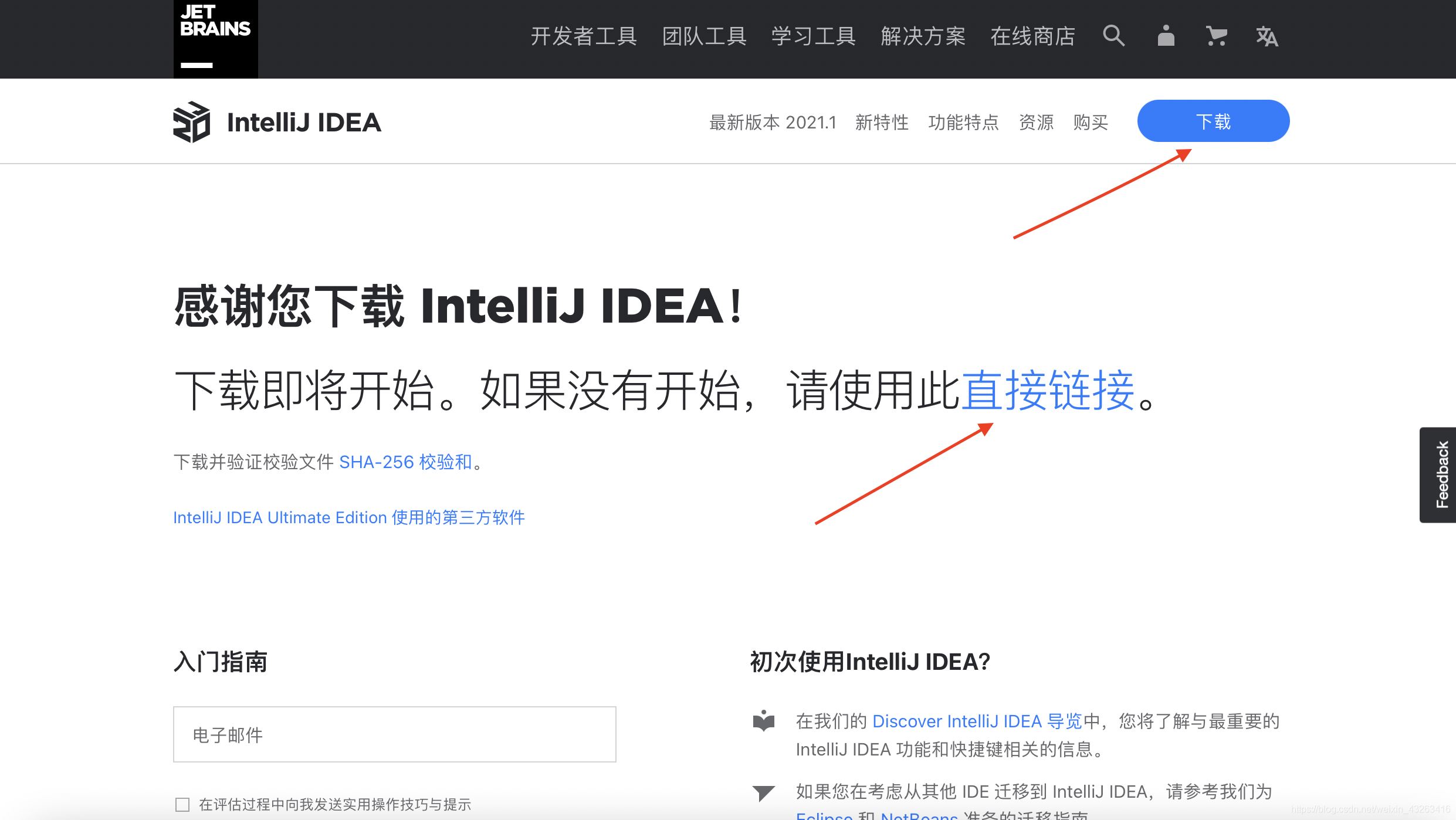
到此这篇关于2020Mac M1安装jdk和IDEA的详细方法的文章就介绍到这了,更多相关Mac安装jdk,IDEA内容请搜索我们以前的文章或继续浏览下面的相关文章希望大家以后多多支持我们!
相关推荐
-
IntelliJ IDEA 2020 安装和常用配置(推荐)
IntelliJ IDEA 安装后需要进行初始化配置已更加方便使用.本文整理了比较通用的安装后初始配置. 本文的版本:IntelliJ IDEA 2020.1版(于2020年4月9日发布). 下载安装 打开网站:https://www.jetbrains.com/idea/download/. 下载安装分为exe和zip,这里选择Ulitmate版本的zip包下载. 然后,将下载的zip解压到一个目录中. 启动前配置 解压安装后先不要启动,先按下配置. 1.配置路径目录调整 默认情况, Inte
-
IntelliJ IDEA2020、pycharm、webstorm激活永久激活及使用教程(总目录篇) 原创
IntelliJ IDEA的简介 IDEA 全称IntelliJ IDEA,是用于java语言开发的集成环境(也可用于其他语言),IntelliJ在业界被公认为最好的java开发工具之一,尤其在智能代码助手.代码自动提示.重构.J2EE支持.Ant.JUnit.CVS整合.代码审查. 创新的GUI设计等方面的功能可以说是超常的.IDEA是JetBrains公司的产品,这家公司总部位于捷克共和国的首都布拉格,开发人员以严谨著称的东欧程序员为主. 官网介绍 IntelliJ IDEA的每个
-
IntelliJ IDEA2020.1 Mac maven sdk 全局配置
一.mac idea 2020 全局配置 如果command + , 去配置 maven , 那么新建一个项目 maven 还会变成默认. 同理 command + : 去配置sdk ,也会出现同样问题. 如果想全局配置,那么需要在左上角 File 处设置. maven 设置File -> New Projects Settings -> Preferences for New Projects- Build,Execution, Deployment -> Build Tools -&
-
IDEA 2020.1 for Mac 下载安装配置及出现的问题小结
下载安装 IDEA 2020.1添加了对 Java 14 的支持以及适用于各种框架的新功能,通过数据流分析辅助升级了调试器,新增了 LightEdit 模式,以及下载并配置 JDK 等! 更多详细的更新可以去官网查看变化. 我们可以在官网下载它,也可以在其他网站下载对应的资源.安装后选择免费试用30天. 激活教程 最新idea2020激活码超详细教程(设置插件仓库成功激活到2099年) 关于最新IDEA2020.2.1,2.2,3以上破解,激活失效,重新激活的问题 有条件的朋友还是支持正版资源,
-
最新10月27日IDEA2020.2.1,2.2,2.3以上破解,激活失效,重新激活
这里假设你们已经有了压缩包,原来是激活过的了,今天10月27发现失效了. 去硬盘找找,重新拉入原先破解的压缩包,重启,还是activationCode方式,安装参数填下面最新的这个,打开就行了 需要的小伙伴,请关注微信公众号: Java技术迷, 或者扫描下方公众号二维码,回复关键字:1027, 即可免费无套路获取. 参考教程: IntelliJ IDEA 2020.2.3永久破解激活教程(亲测有效)
-
2020Mac M1安装jdk和IDEA的详细方法
1.下载JDK 1.1我用的是1.8,测试发现基于ARM的zulu:8.52.0.23确实更快,官网就是下载的时候有点慢,大家耐心等待,Mac OS和windows配置环境不一样,大家直接点击安装即可,然后直接测试. 下载地址:https://www.azul.com/ 1.2百度云盘下载地址: 链接: https://pan.baidu.com/s/1HcZWa1zaPUjqc6xxkDZkxA 提取码: 6u6w 2.下载idea安装包 M1的话一定要记得选择这个版本的IDEA. 官方下载链
-
CentOS 7.x安装部署Memcached服务器的详细方法
操作系统:CentOS 7.x 64位 实现目的:安装部署Memcached服务器 一.防火墙设置 CentOS 7.x默认使用的是firewall作为防火墙,这里改为iptables防火墙. 1.关闭firewall: systemctl stop firewalld.service #停止firewall systemctl disable firewalld.service #禁止firewall开机启动 2.安装iptables防火墙 yum install iptables-servi
-
Centos 64位安装aapt、jdk、tomcat的详细教程
1.安装jdk #查看系统自带的jdk [root@localhost ~]# rpm -qa | grep jdk java-1.7.0-openjdk-1.7.0.79-2.5.5.4.el6.x86_64 java-1.6.0-openjdk-1.6.0.35-1.13.7.1.el6_6.x86_64 #卸载系统自带openjdk [root@localhost ~]# rpm -e --nodeps java-1.6.0-openjdk-1.6.0.35-1.13.7.1.el6_6.
-
Linxu服务器上安装JDK 详细步骤
一.环境 VMware12 Pro CentOS-6.7-i386-bin-DVD1 jdk-8u151-linux-i586 二.详细安装步骤 前提:需要卸载自己Linux上的jdk rpm-qa| grepjdk 会显示你所有包含jdk这个字符串的安装包 rpm-e--nodeps对应的每个包名 会卸载对应的包 之后如果java -version显示 就是卸完了. 我之前是装过jdk1.7的,所以我需要卸载 ,没装过的直接从下面开始 1.去官网下载JDK http://www.oracle.
-
eclipse汉化及jdk安装环境配置超详细教程(Java安装教程)
很开心能写下这篇文章帮助对java语言有兴趣的人 关于java软件分为idea以及ec 这里我们使用ec 我安装时也遇见了很多问题,诸如安装路径,环境配置 网上许多文章众说纷纭, 踩过许多坑,所以才有意写下此文,帮助那些对于Java.有兴趣的同学们,话不多说,一起来看吧 1.下载安装ec 这是java构成的一部分 这里我直接提供下载 进入直接下载即可 https://www.eclipse.org/downloads/ 点击下载 进入这个页面 点击镜像加速器下载 加粗样式 选择图中有china文
-
Win10下jdk安装及环境变量配置详细教程
目录 前言 一. 准备工作 二.安装 三. 配置环境变量 1.点击"新建"会出现一个弹窗: 2.新建CLASSPATH变量 3.配置path,找到path,双击或者点编辑 四.验证环境变量配置 ① java 验证 ② javac 验证 ③ java -version 验证 前言 为什么写这篇文章呢,因为我不想再去百度搜别人的文章了,所以自己写一篇以作记录. 一. 准备工作 JDK8下载地址 JDK8下载地址2 由于有的读者说Oracle需要账号才能下载,不想那么麻烦再去注册一个,那么你
-
liunx环境下安装jdk和Tomcat详细步骤
目录 一.安装jdk 手动安装 二.Tomcat 一.安装jdk 注意:安装tomcat需要先配置jdk 一种是yum安装 一种是手动安装(个人推荐手动安装) 手动安装 1.去Oracle官网下载需要安装的jdk版本,我这里用的是jdk-8u171-linux-x64.tar.gz 2.将该压缩包放到/usr/local/jdk目录下,jdk目录需要自己手动创建,也可以叫java,名字自己随意取(见名知意),然后解压该压缩包, 输入如下指令: tar zxvf jdk-8u172-linux-
-
linux环境下安装jdk和Tomcat详细步骤
目录 一.安装jdk 手动安装 二.Tomcat 一.安装jdk 注意:安装tomcat需要先配置jdk 一种是yum安装 一种是手动安装(个人推荐手动安装) 手动安装 1.去Oracle官网下载需要安装的jdk版本,我这里用的是jdk-8u171-linux-x64.tar.gz 2.将该压缩包放到/usr/local/jdk目录下,jdk目录需要自己手动创建,也可以叫java,名字自己随意取(见名知意),然后解压该压缩包, 输入如下指令: tar zxvf jdk-8u172-linux-x
-
详解Linux 安装 JDK、Tomcat 和 MySQL(图文并茂)
本文会详细介绍 Windows 上安装虚拟机之后,如何在 Linux 中安装 JDK.Tomcat 和 MySQL 的过程,希望能帮助到你. 首先,这些安装都是在 xshell 中运行的,什么,没有 xshell?好吧,我给你资源.安装之后里面就会有 xshell,直接打开用就行了. 1. 安装 JDK 个人建议安装的时候使用 rpm 包,Linux 中的 rpm 相当于 Windows 中的 exe,使用本文的安装方法无需手动设置环境变量. 在这里给大家提供一份 JDK-8 的资源. 1.1
-
在Linux环境下采用压缩包方式安装JDK 13的方法
什么是JDK? 好吧如果你不知道这个问题的话我实在是不知道你为什么要装这个东西. JDK(Java Development Kit)是Sun公司(后被Oracle收购)推出的面向对象程序设计语言的开发工具包,拥有这个工具包之后我们就可以使用Java语言进行程序设计和开发. 而今天我们要在Linux环境 下对这个东西进行部署以便能够进行开发,并且是以压缩包解压的方式进行安装,之所以不用rpm方式安装主要是为了能够在所有Linux系统上都通用,rpm和deb最多只能在Red Hat和Debian旗下
随机推荐
- ASP Json Parser修正版
- Java操作MongoDB模糊查询和分页查询
- jQuery使用fadein方法实现渐出效果实例
- Java的this关键字的使用与方法的重载相关知识
- Oracle数据库处理多媒体信息
- asp.net 2.0中利用Ajax2.0实现JSON传送大量页面数据
- php计算给定日期所在周的开始日期和结束日期示例
- 使用Python编写简单网络爬虫抓取视频下载资源
- MySQL 密码增强插件
- Mongodb索引的优化
- MYSQL性能优化分享(分库分表)
- Nodejs搭建wss服务器教程
- jQuery中(function(){})()执行顺序的理解
- Javascript实现数组中的元素上下移动
- C++条件及循环语句的综合运用实例
- 我教你学之系统性能优化注册表修改实例(3)
- 很实用的Android日期计算类
- C语言 文件操作解析详解及实例代码
- PHP中Array相关函数简介
- Android实现类似于PC中的右键弹出菜单效果

